Hướng dẫn chi tiết cách kết nối camera với điện thoại iphone 2025 theo từng hãng. Tham khảo ngay để biết cách thao tác bạn nhé!
Điện Thoại Iphone Kết Nối Tối Đa Được Bao Nhiêu Camera ?
Số lượng camera mà một điện thoại iPhone có thể kết nối đồng thời thường phụ thuộc vào nhiều yếu tố, bao gồm phiên bản của iPhone, ứng dụng quản lý camera, và cả khả năng xử lý của điện thoại.
Hiện nay, các phiên bản iPhone mới thường hỗ trợ kết nối với nhiều thiết bị camera thông minh. Tuy nhiên, số lượng thiết bị kết nối cùng lúc có thể bị hạn chế do nhiều yếu tố như băng thông mạng, tài nguyên hệ thống, và sự ổn định của kết nối.
Một số ứng dụng quản lý camera thông minh có thể hỗ trợ kết nối với nhiều camera từ nhiều nhà sản xuất khác nhau. Đối với các ứng dụng này, số lượng camera có thể được quản lý đồng thời có thể tăng lên. Thông thường, số lượng thiết bị được hỗ trợ có thể được mô tả trong tài liệu của ứng dụng hoặc trên trang web chính thức của nhà phát triển.
Để biết thông tin chi tiết và chính xác nhất, bạn nên tham khảo tài liệu hướng dẫn của điện thoại iPhone của bạn và ứng dụng quản lý camera mà bạn sử dụng.
Tham khảo thêm thông tin về 👉 Cách Kết Nối Camera Với Điện Thoại

Cách Kết Nối Camera Với Điện Thoại Iphone Mới Nhất 2025
Để kết nối camera với điện thoại iphone mới nhất, bạn cần thực hiện theo các bước dưới đây.
- Bước 1: Chuẩn bị thiết bị. Đảm bảo rằng camera và điện thoại iPhone đều được bật và có kết nối Internet.
- Bước 2: Tải ứng dụng Camera. Tìm và tải ứng dụng quản lý camera từ App Store trên iPhone. Nếu bạn đã biết tên ứng dụng hoặc loại camera, hãy tìm ứng dụng tương ứng.
- Bước 3: Đăng ký tài khoản. Một số ứng dụng yêu cầu bạn đăng ký tài khoản. Nếu đó là trường hợp, hãy tạo một tài khoản và đăng nhập.
- Bước 4: Thêm camera vào ứng dụng. Mở ứng dụng quản lý camera và tìm tùy chọn thêm camera hoặc thiết bị mới.
- Bước 5: Kết Nối Wifi hoặc LAN. Chọn tùy chọn kết nối Wifi hoặc LAN (nếu có). Theo dõi hướng dẫn của ứng dụng để nhập thông tin mạng và kết nối.
- Bước 6: Quét mã QR (nếu có): Một số camera yêu cầu quét mã QR được tạo ra từ ứng dụng hoặc trên thân camera để thiết lập kết nối.
- Bước 7: Đặt tên và cấu hình. Đặt tên cho camera và thực hiện các cấu hình khác theo mong muốn, như cài đặt đèn hồng ngoại, cảnh báo chuyển động, v.v.
- Bước 8: Kiểm tra kết nối. Sau khi cấu hình xong, kiểm tra kết nối bằng cách xem camera trực tiếp từ ứng dụng trên điện thoại iPhone.
Lưu ý rằng các bước có thể thay đổi tùy thuộc vào loại camera và ứng dụng quản lý bạn đang sử dụng. Hãy tham khảo tài liệu hướng dẫn cụ thể của camera và ứng dụng để có hướng dẫn chi tiết và chính xác nhất. Ngoài ra, bạn có thể tham khảo cách kết nối camera với điện thoại iphone theo từng hãng ở phần tiếp theo.
HOT NHẤT, Xem ngay 👉 Mã QR Camera Hack PHÒNG NGỦ Free

Cách Kết Nối Camera Với Điện Thoại Iphone Theo Hãng
Highmark Security chia sẻ cho bạn cách kết nối camera với điện thoại iphone theo từng hãng camera riêng biệt. Tham khảo ngay bạn nhé!
Cách Kết Nối Camera Ezviz Với Điện Thoại Iphone
- Bước 1: Vào App Store, sau đó nhập cụm ‘’EZVIZ’’ vào thanh tìm kiếm. Khi màn hình xuất hiện ứng dụng EZVIZ, bấm vào ‘’Nhận” và đợi quá trình tải hoàn tất.
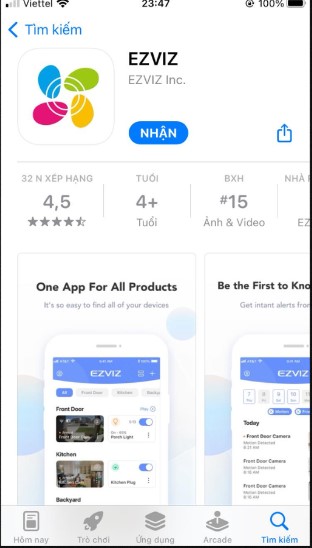
- Bước 2: Mở ứng dụng và chọn “Tạo tài khoản mới”. Bạn cũng có thể chọn đăng nhập bằng tài khoản Facebook hoặc Google để tiết kiệm thời gian.
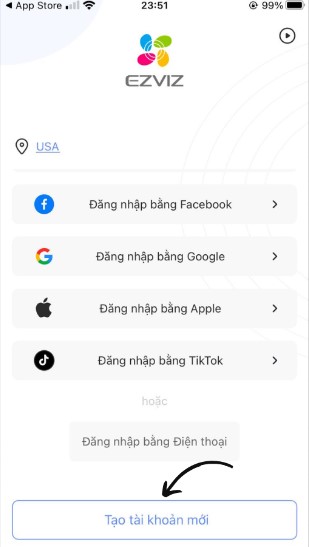
- Bước 3: Kết nối nguồn điện cho camera để bắt đầu quá trình khởi động.
- Bước 4: Sau khi tạo được tài khoản thành công, bạn sẽ thấy dòng “Gán thiết bị” trên màn hình chính, nhấn vào đó.
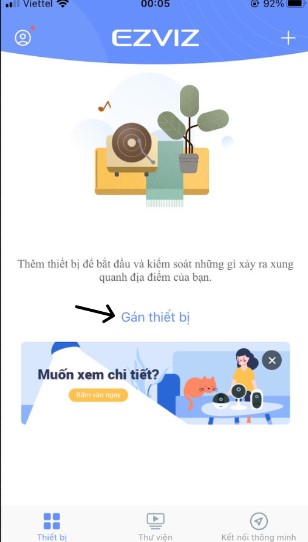
- Bước 5: Đưa điện thoại vào gần camera để quét mã QR được hiển thị dưới đáy của camera.
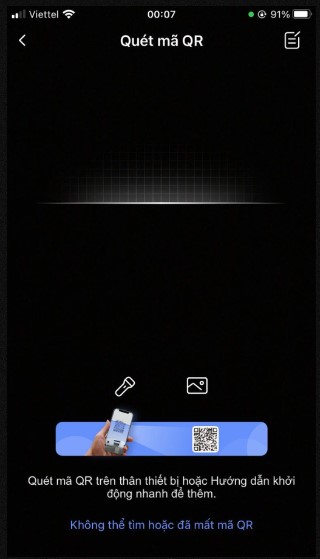
- Bước 6: Sau khi quét mã QR, chọn “Đã khởi động” và bấm “Kế tiếp”.
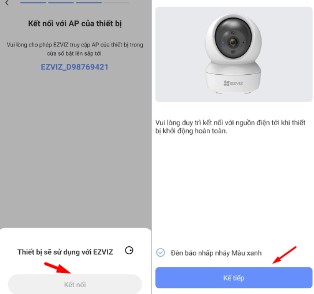
- Bước 7: Sau đó sẽ hiện lên bảng kết nối wifi, bạn hãy chọn mạng wifi từ danh sách và nhập mật khẩu wifi để camera kết nối.
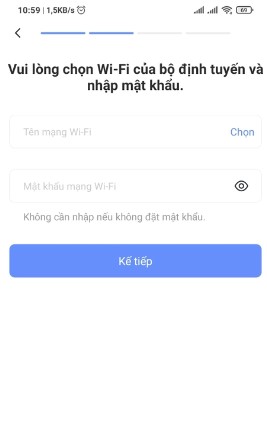
- Bước 8: Chờ camera kết nối với wifi. Sau khi kết nối xong, nhấn “Xem thiết bị” để xem hình ảnh từ camera.
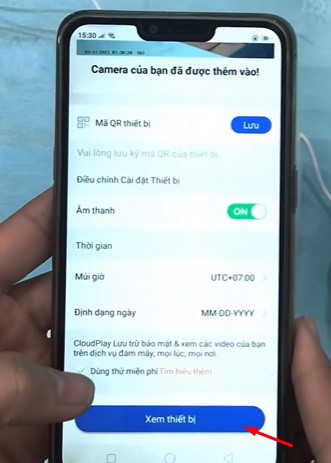
👉 Xem ngay một số cách hướng dẫn + khắc phục các lỗi thường gặp ở camera Ezviz như:
- Camera Ezviz Bị Ngoại Tuyến
- Cách Reset Camera Ezviz Các Loại
- Camera Ezviz Không Kết Nối Được Wifi
- Mã Lỗi Camera Ezviz
- Cách Cài Đặt IP Tĩnh Cho Camera Ezviz
- Camera Ezviz Không Ghi Hình (Cách khắc phục)
- Camera Ezviz Bị Mã Hoá
- Camera Ezviz Không Nhận Thẻ Nhớ
- Cách Lấy Lại Mật Khẩu Camera Ezviz
- Tài Khoản Ezviz Không Đăng Nhập Được
Cách Kết Nối Camera Imou Với Điện Thoại Iphone
- Bước 1: Vào App Store và tải về phần mềm Imou Life.
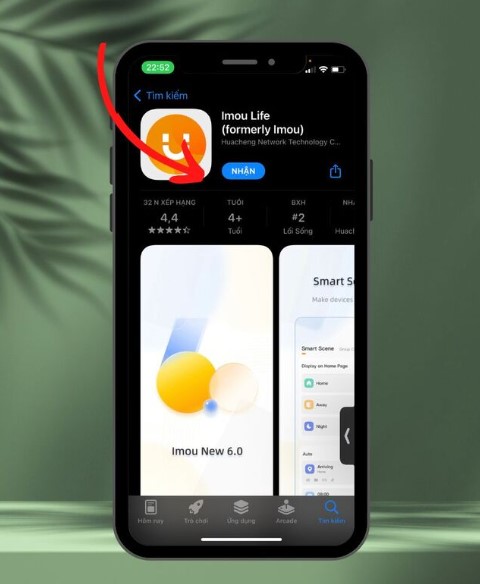
- Bước 2: Khi đã tải ứng dụng Imou, chúng ta tiếp tục đăng ký tài khoản Imou:
- Mở ứng dụng Imou Life và nhấn “Đăng ký”.
- Chọn quốc gia (ví dụ: Vietnam) và nhấn “Tiếp theo”.
- Nhập email và mật khẩu để đăng ký tài khoản.
- Mở email để lấy mã xác nhận và nhập vào ứng dụng Imou.
- Nhấn “OK” để hoàn tất quá trình đăng ký tài khoản Imou.
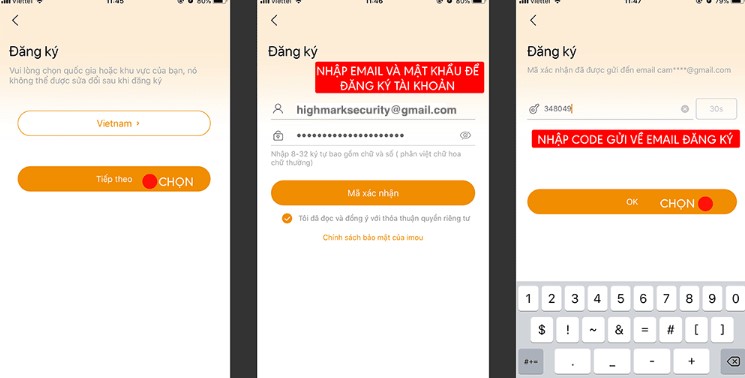
- Bước 3: Đảm bảo camera Imou của bạn đã được bật nguồn và hoạt động bình thường.
- Bước 4: Mở ứng dụng Imou Life và nhấn vào biểu tượng “+” ở góc phải. Chọn “Quét mã QR” để bắt đầu quá trình cài đặt. Bạn tiến hành quét mã vạch QR Code được in ở phần thân hoặc vỏ hộp của camera IMOU.
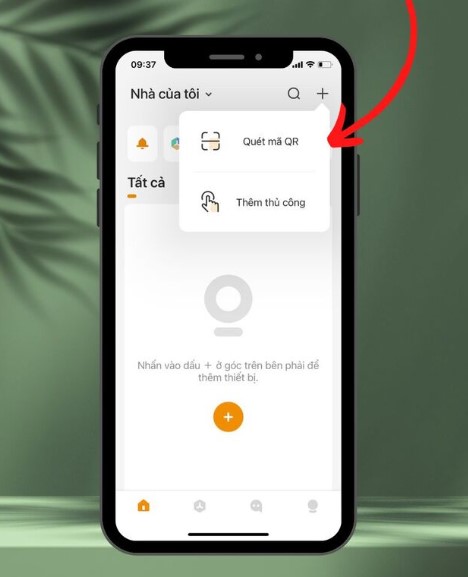
- Bước 5: Tiếp đến phần mềm sẽ yêu cầu nhập mạng Wifi. Bạn hãy chọn mạng wifi từ danh sách và nhập mật khẩu wifi. Nhấn “Tiếp theo” để hoàn tất quá trình kết nối.
- Bước 6: Chờ một chút để thiết bị kết nối. Sau khi kết nối thành công, ứng dụng sẽ hiển thị giao diện hoàn tất. Bạn đã thành công kết nối camera Imou với điện thoại.
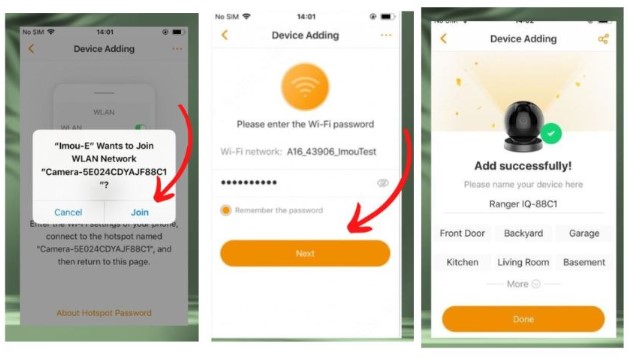
👉 Chia sẻ thêm đến bạn một số hướng dẫn hữu ích về camera Imou như:
- Cách Đổi Mật Khẩu Camera Imou Life
- Cài Đặt Ghi Hình Camera Imou
- Cách Điều Chỉnh Hướng Camera Imou
- Cách Tắt Đèn Camera Imou Trên Điện Thoại
- Cách Tắt Thông Báo Camera Imou Trên Điện Thoại
- Lưu Trữ Đám Mây Camera Imou
- Camera Imou Bị Lỗi [Cách Khắc Phục Các Lỗi Mất Kết Nối]
- Camera Imou Bị Gán Tài Khoản Khác [Cách Huỷ Thiết Bị]
- Camera Imou Bị Ngoại Tuyến {Cách fix lỗi}
- Cách Cài 2 Camera Imou Trên 1 Điện Thoại
Cách Kết Nối Camera Yoosee Với Điện Thoại Iphone
- Bước 1: Truy cập App Store và tìm kiếm ứng dụng “Yoosee”. Tải và cài đặt ứng dụng Yoosee lên thiết bị iPhone.
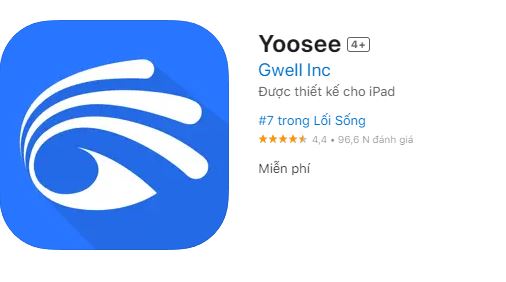
- Bước 2: Mở ứng dụng Yoosee và cấp quyền cho ứng dụng để nhận thông báo. Bấm “Ok” để tiếp tục quá trình kết nối camera Yoosee với iPhone.
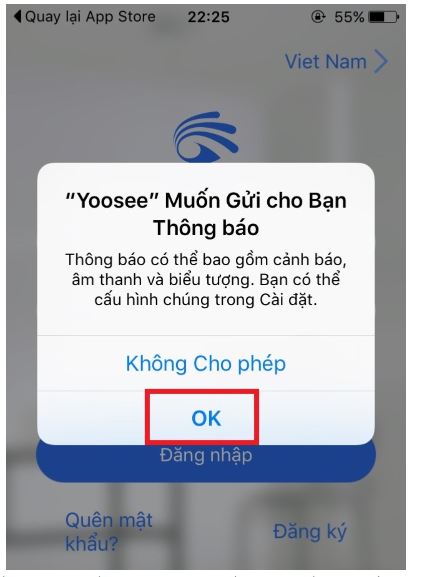
- Bước 3: Đăng nhập vào tài khoản Yoosee của bạn hoặc thực hiện đăng ký nếu bạn chưa có tài khoản.
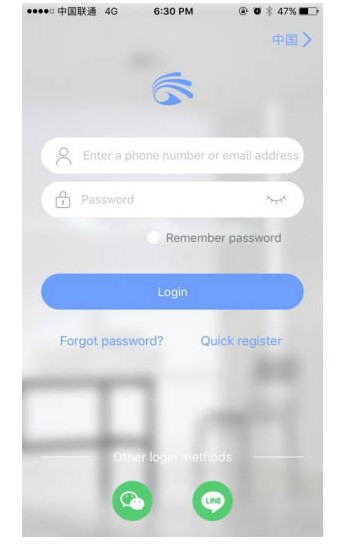
- Bước 4: Bấm vào biểu tượng “+” ở góc trên bên phải màn hình và chọn “Fast networking”.
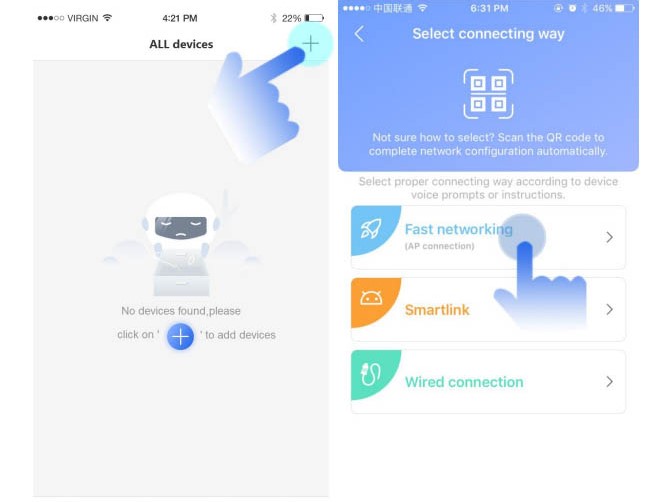
- Bước 5: Nhập mật khẩu WiFi và nhấn “Next”. Cấp nguồn cho camera và nhấn nút reset trong khoảng 5 giây. Khi nghe thấy âm thanh “Du-Du”, chọn “Hearing a sound of Du Du”.
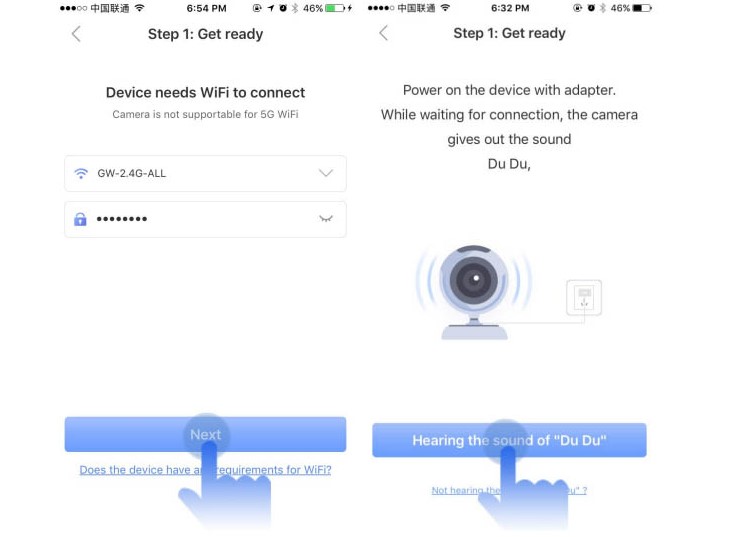
- Bước 6: Sau khi tìm thấy camera Yoosee, trên ứng dụng sẽ xuất hiện điểm kết nối AP WiFi của camera, bạn hãy chọn “Connect the AP hot spot” rồi nhấn vào thông báo để quay trở lại ứng dụng Yoosee.
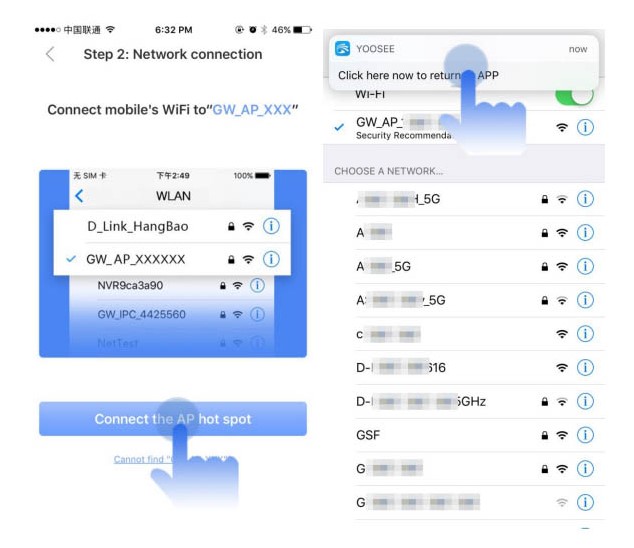
- Bước 7: Ứng dụng sẽ tự động kết nối WiFi cho camera. Chọn Heard “device is online already” để đảm bảo kết nối thành công.
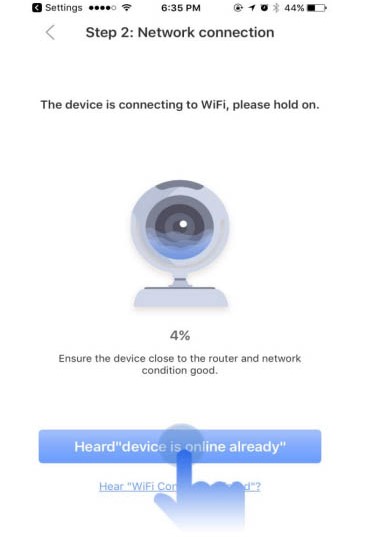
- Bước 8: Đặt tên cho camera và nhấn “Confirmed. Check my device” để hoàn tất quá trình kết nối camera Yoosee với điện thoại iPhone.
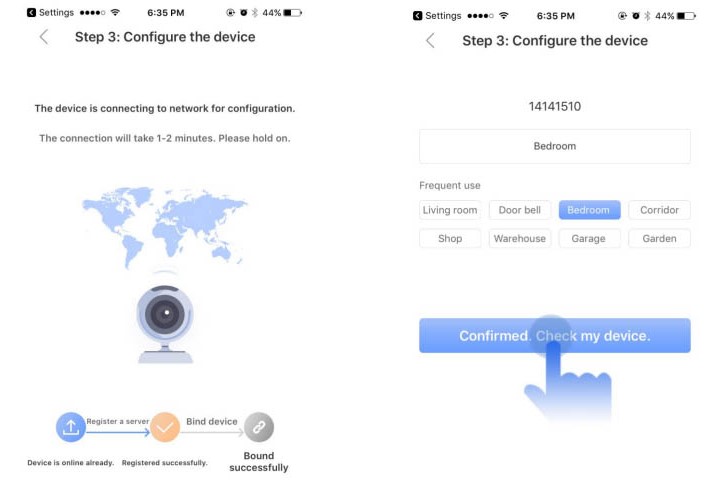
👉 Chia sẻ thêm cho bạn các hướng dẫn sau:
- Cách Cài Đặt 2 Camera Yoosee Trên 1 Điện Thoại
- Sửa Lỗi Camera Yoosee
- Chia sẽ camera Yoosee cho điện thoại khác
- Cài đặt thẻ nhớ camera Yoosee
- Cách xem lại camera Yoosee
- 2 cách lấy lại mật khẩu Camera Yoosee
- Đổi mật khẩu Camera Yoosee
- Phần mềm xem lại video camera Yoosee
- Thẻ Lưu Trữ Đám Mây Yoosee
Cách Kết Nối Camera A9 Với Điện Thoại Iphone
- Bước 1: Tải và cài đặt ứng dụng Little Stars từ AppStore (iOS) trên điện thoại của bạn.
- Bước 2: Trên thiết bị camera Mini A9, nhấn nút ON/OFF cho đến khi đèn LED màu xanh nhấp nháy để bật camera. Nếu đèn LED chỉ sáng và không nhấp nháy, nhấn giữ nút MODE cho đến khi đèn LED tắt.

- Bước 3: Mở ứng dụng Little Stars và nhấn chọn “Add doorbell” trên giao diện chính.
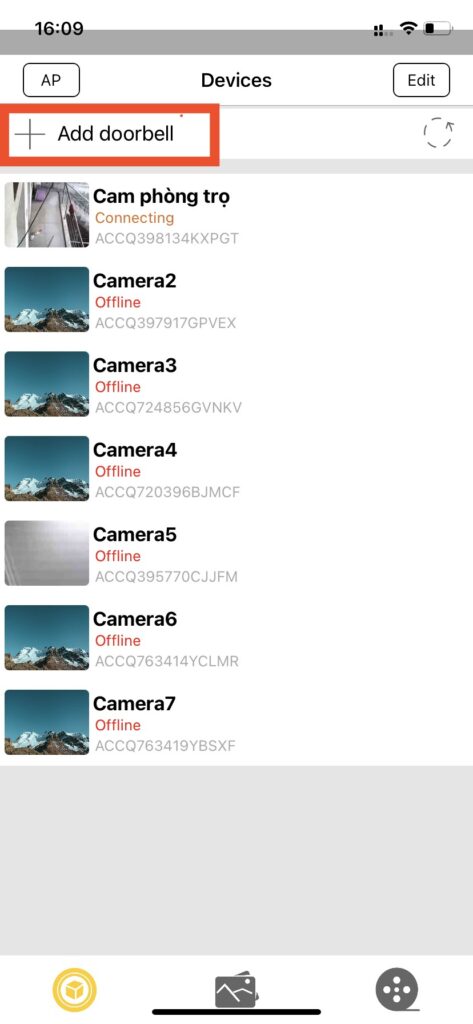
- Bước 4: Chọn “AP distribution network” và nhập mật khẩu WiFi của bạn. Nhấn “Next Step” để tiếp tục quá trình cài đặt.
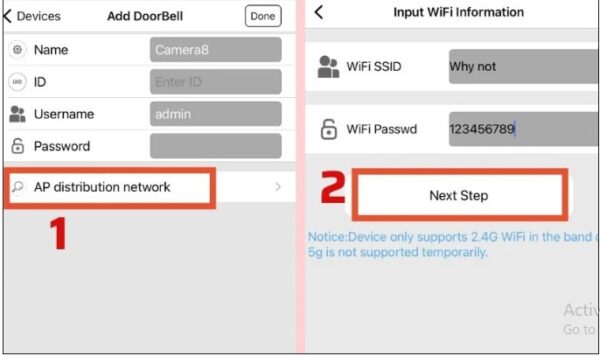
- Bước 5: Nhấn vào “Connect to device hotspot” để điện thoại kết nối tới WiFi nội bộ từ camera. Truy cập Cài đặt và kết nối với mạng “ACCQ…” trong mục WiFi.
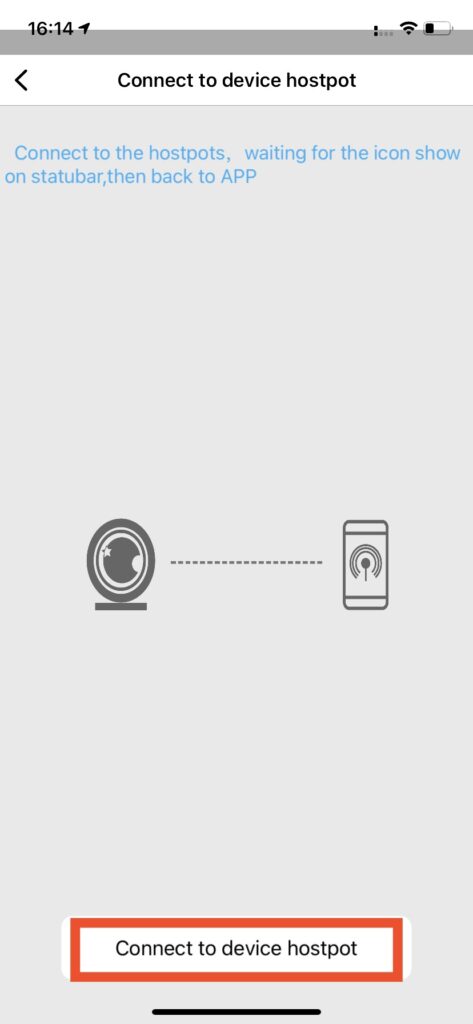
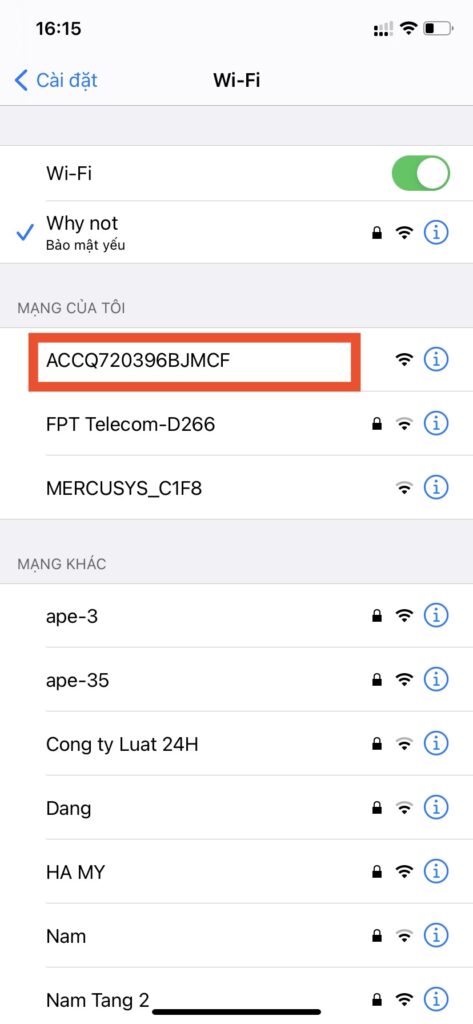
- Bước 6: Mở ứng dụng Little Stars và chờ vài giây để hoàn tất cập nhật. Nhấn “Done” khi đã hoàn tất cài đặt.
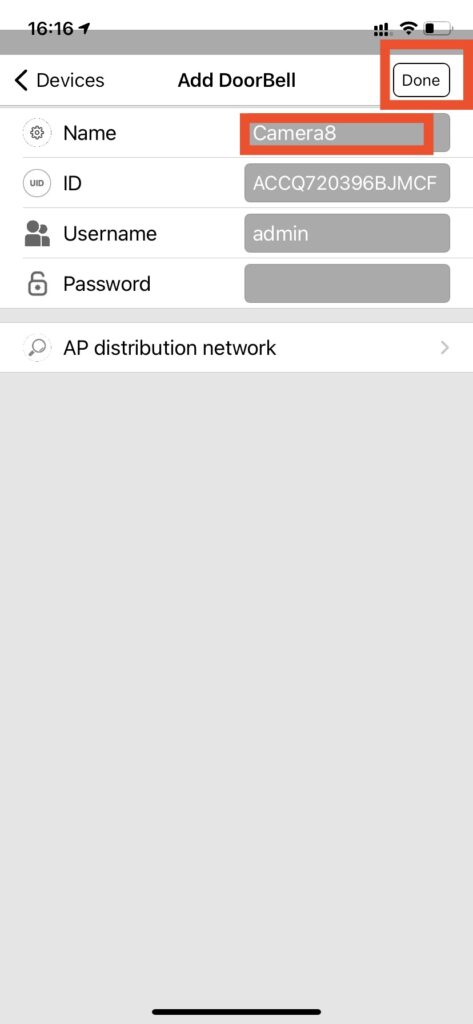
👉 Tham khảo trọn bộ hướng dẫn về camera mini A9:
- Cách Sử Dụng Camera Mini A9
- Cách Kết Nối Camera Mini A9
- Cách Reset Camera A9 + Cách Xem Lại Camera A9
Liên Hệ Tải App, Ứng Dụng Kết Nối Camera Cho Iphone Free
Nếu cần hỗ trợ tải App, ứng dụng kết nối camera cho Iphone free thì hãy liên hệ trực tiếp với Highmark Security sau đây nhé!

